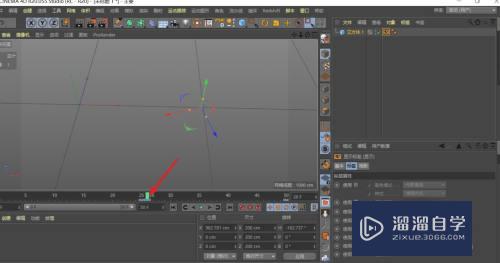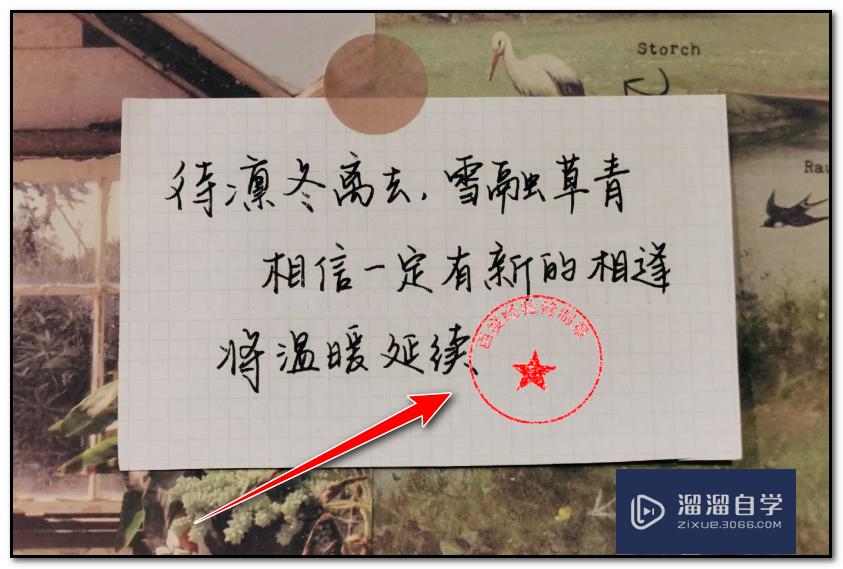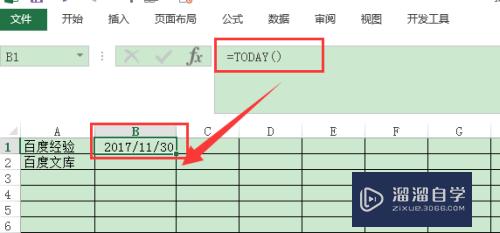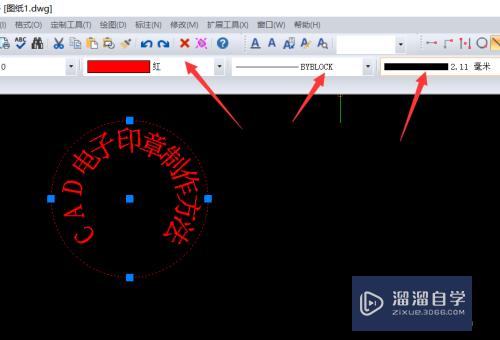CAD动态块怎么设置可见性(cad动态块可见性高级教程)优质
CAD可以更轻松地解决最严峻的设计挑战。借助其自由形状设计工具能创建所想像的形状。在进行制图的时候。经常会用到动态块。那么CAD动态块怎么设置可见性?大家可以参考下面的教程。
对于“CAD”还有不懂的地方。点击这里了解更多关于“CAD”课程>>
工具/软件
硬件型号:戴尔灵越15
系统版本:Windows7
所需软件:CAD2010
方法/步骤
第1步
这里的例子使用ctrl+3工具选项板里的门。
如图所示。门打开有5种情况。
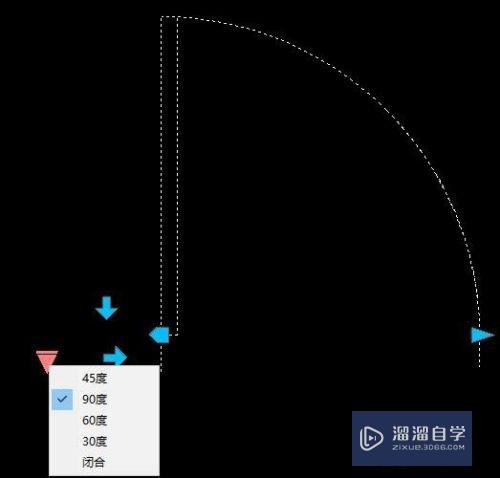
第2步
按照尺寸另外画一个一摸一样的。并做成块。
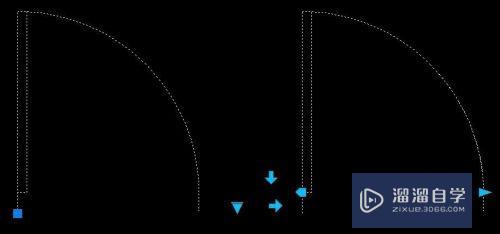
第3步
进入块编辑器里面。使用旋转复制出60°。45°。30°。0°的情况。
“RO“-基点- C -(-30°。-45°。-60°。-90°)。
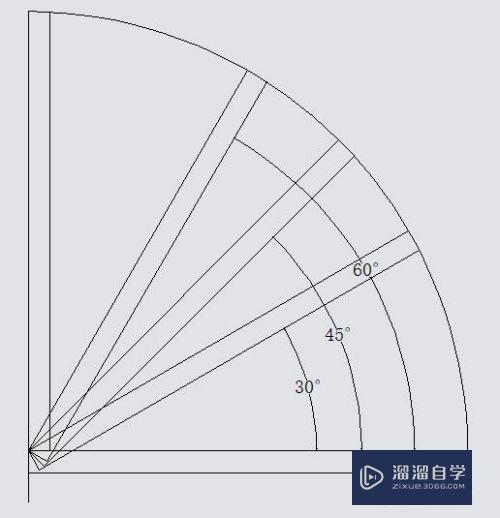
第4步
需要将门开启线分情况画出来。
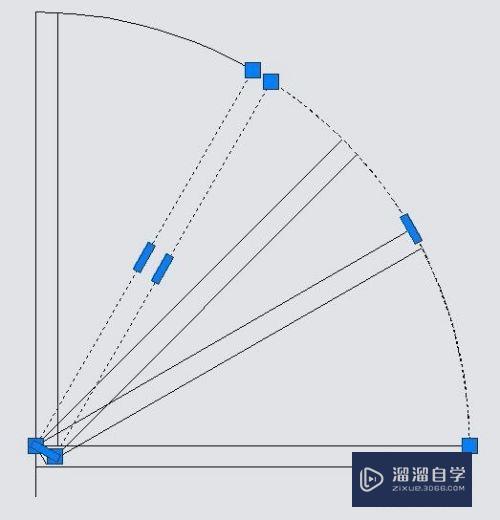
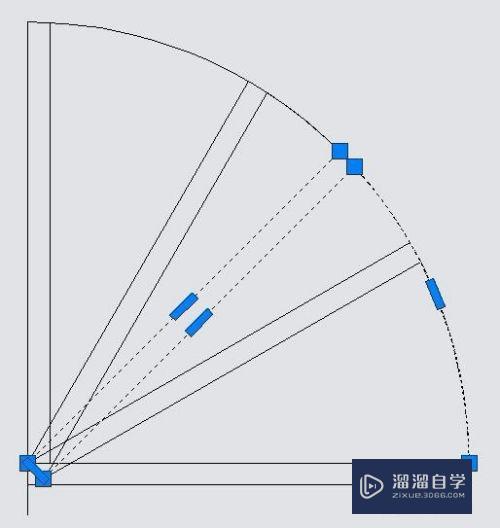
第5步
选择”参数“选项卡。选择”可见性“。并放置好;
Auto CAD会出现在选项板里。
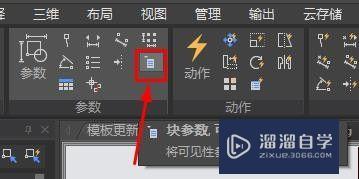
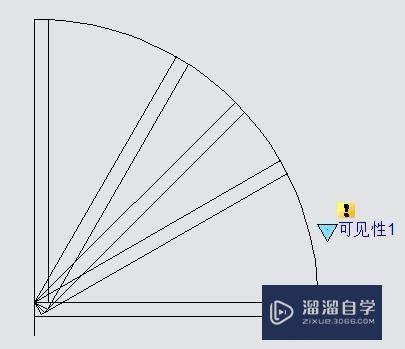
第6步
选择选项栏里的“可见性状态”。重命名及新建几种情况。
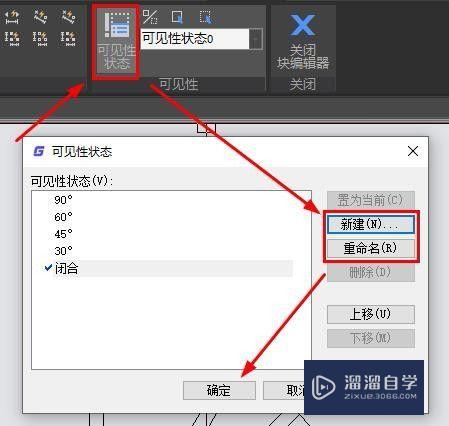
第7步
选择可见性下拉选项中的90°。选择“使不可见”。
完成后如图所示:
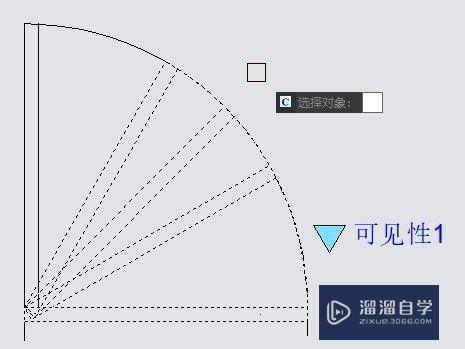
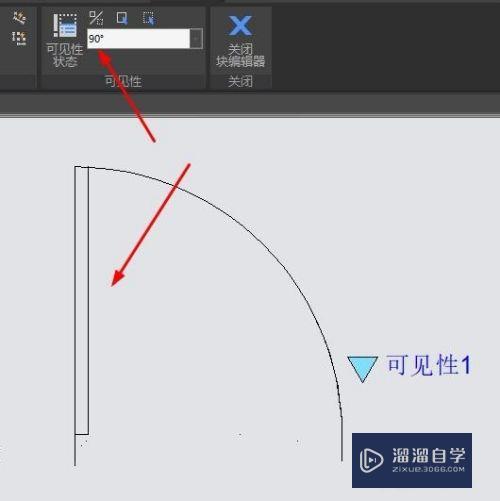
第8步
其他的情况和上面一样。
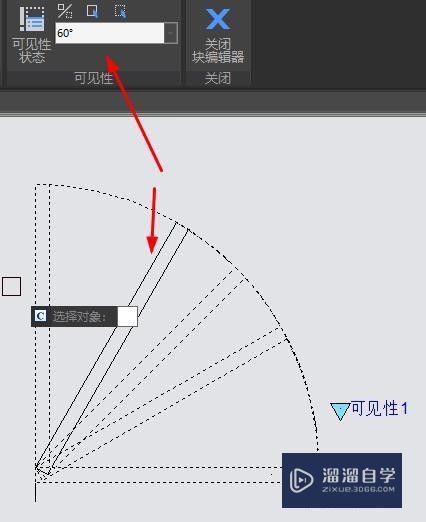
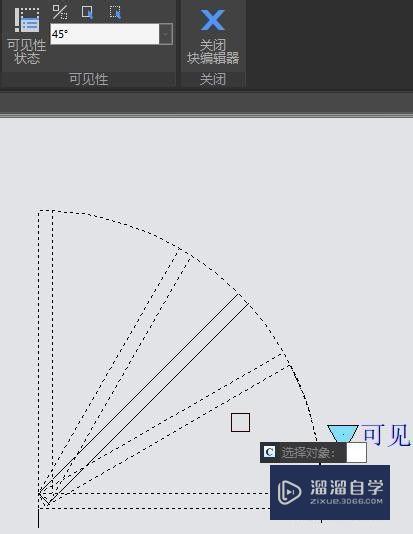
第9步
至此块的可见性操作就完成了。如图所示。
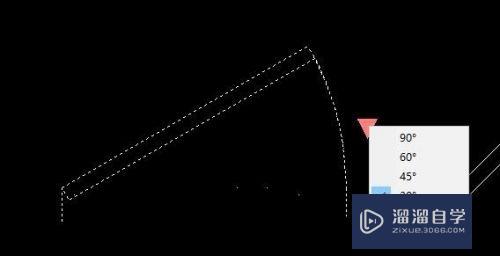
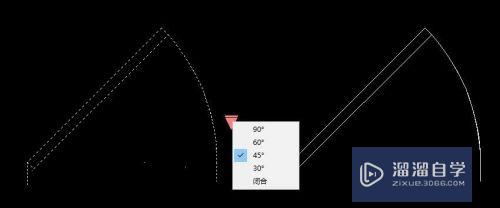
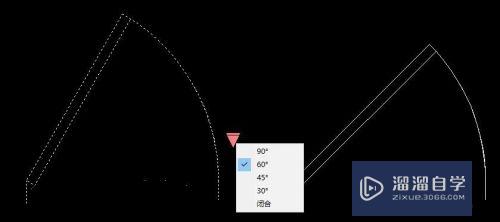
以上关于“CAD动态块怎么设置可见性(cad动态块可见性高级教程)”的内容小渲今天就介绍到这里。希望这篇文章能够帮助到小伙伴们解决问题。如果觉得教程不详细的话。可以在本站搜索相关的教程学习哦!
更多精选教程文章推荐
以上是由资深渲染大师 小渲 整理编辑的,如果觉得对你有帮助,可以收藏或分享给身边的人
本文标题:CAD动态块怎么设置可见性(cad动态块可见性高级教程)
本文地址:http://www.hszkedu.com/69200.html ,转载请注明来源:云渲染教程网
友情提示:本站内容均为网友发布,并不代表本站立场,如果本站的信息无意侵犯了您的版权,请联系我们及时处理,分享目的仅供大家学习与参考,不代表云渲染农场的立场!
本文地址:http://www.hszkedu.com/69200.html ,转载请注明来源:云渲染教程网
友情提示:本站内容均为网友发布,并不代表本站立场,如果本站的信息无意侵犯了您的版权,请联系我们及时处理,分享目的仅供大家学习与参考,不代表云渲染农场的立场!